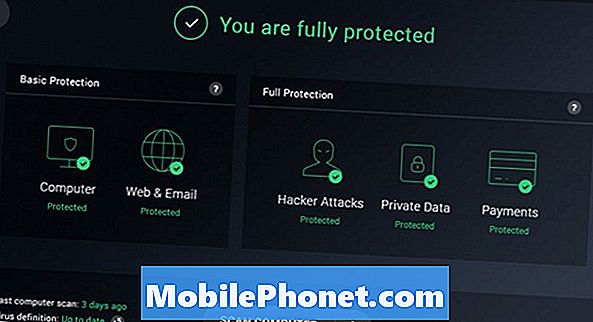Innehåll
- Varför stäng av Windows Defender
- Så här inaktiverar du Windows Defender
- Så här tar du bort definitioner och nedladdningar av Windows Defender med Storage Sense
- Gratis AVG 2017
Varje Windows 10-användare borde veta hur man inaktiverar Windows Defender i Windows 10. Använd den här guiden för att lära dig hur du stänger av Microsofts antivirus för bra.
Windows Defender är den säkerhetspaket som Microsoft lägger i varje version av Windows. Hämta något via Microsoft Edge och det är Windows Defender som skannar det för att bekräfta att det inte är ett virus. Windows Defender är också en on-demand virusskanner. Om du någonsin tror att du har ett virus kan du få det att skanna hela din dator för säkerhetsrisker.

Varför stäng av Windows Defender
Trots sin viktiga roll i Windows-säkerhet finns det bra skäl att inaktivera Windows Defender.
Du bör inaktivera Windows Defender om du planerar att installera en annan virusapp. Om du inte gör det, förvänta dig att problem uppstår. Windows 10 kanske inte installerar uppdateringar. Windows Defender och ditt nya virusprogram kan identifiera varandra som något skadligt också. Du vill inte ha det.

Läs: Så här söker du efter virus i Windows 10
Det är också meningsfullt att inaktivera Windows Defender om du inte planerar att ansluta din Windows 10-dator till Internet. Windows 10 har ett inbyggt kioskläge för dessa situationer. Se bara till att du slår Defender tillbaka om du någonsin ändrar dig.
Så här inaktiverar du Windows Defender i Windows 10.
Så här inaktiverar du Windows Defender
Det finns tre metoder du kan använda för att inaktivera Windows Defender på din Windows 10-dator. Alla tre är tillgängliga för dig om du har installerat de senaste uppdateringarna på din dator. Om du saknar ett alternativ, anslut din dator till internet och hämta alla dina väntande uppdateringar innan du använder den här guiden. Den senaste uppdateringen är Spring Creators Update.
- Så här inaktiverar du Windows Defender Använd inställningsapplikationen
- Så här inaktiverar du Windows Defender med hjälp av grupppolicy
- Så här inaktiverar du Windows Defender Använda registret
- Så här tar du bort definitioner och nedladdningar av Windows Defender
Innan du fortsätter, se till att du är bekväm med att inaktivera Windows Defender.
Så här inaktiverar du Windows Defender Använd inställningsapplikationen
Det enklaste sättet att inaktivera Windows Defender är att använda appen Inställningar. Det är appen Microsoft byter långsamt kontrollpanelen med.
Klicka på Start-knappen i nedre vänstra hörnet på din skärm. Om du trycker på Windows-tangenten på tangentbordet öppnas också Start.

Klicka på inställningar kugge på vänstra kanten på Start-menyn. Om det inte finns finns appen Inställningar i listan över installerade appar på Start-menyn.
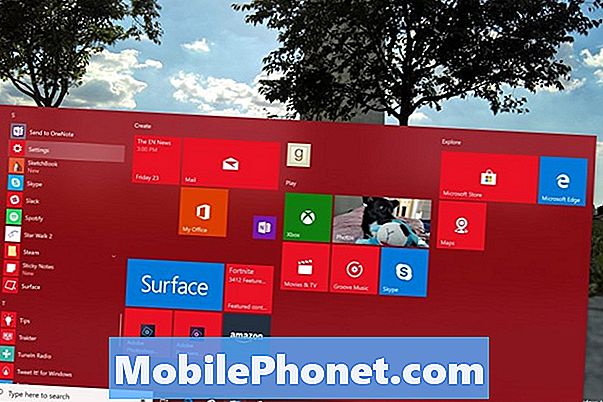
Inne i appen Inställningar, klicka på Uppdatering och säkerhet. Det är det sista menyalternativet i nedre raden av inställningar.
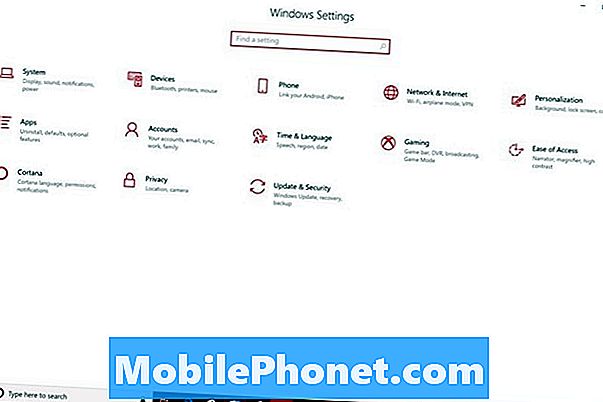
Tryck eller klicka på Windows-säkerhet i menyn. Det är det andra alternativet från toppen av menyn till vänster. Microsoft bytte nyligen Windows Defender till Windows Security, så var inte orolig för det nya namnet.
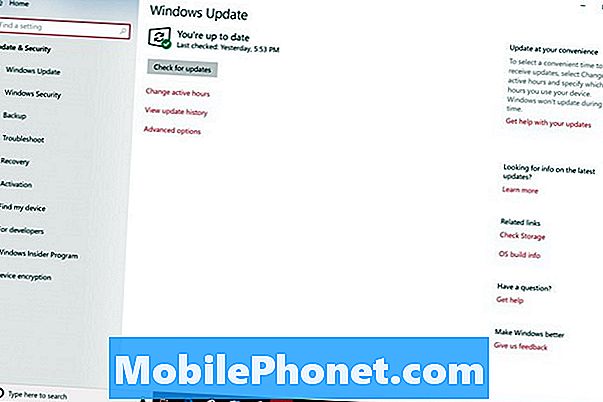
Klicka på Windows Defender Security Center knappen längst upp på skärmen. Om du väljer den här knappen öppnas ytterligare en app.
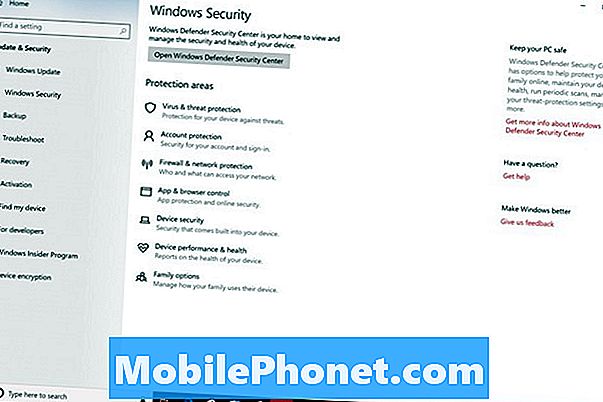
Välkommen till Windows Defender Security Center Control. Klicka påinställningar alternativet i nedre vänstra hörnet av appen.

Klicka inte på någon av kryssrutorna eller växlar du här. Dessa kommer endast att inaktivera Windows Defender: s meddelanden. Istället klickar du på Virus och hot skydd inställningar länk.
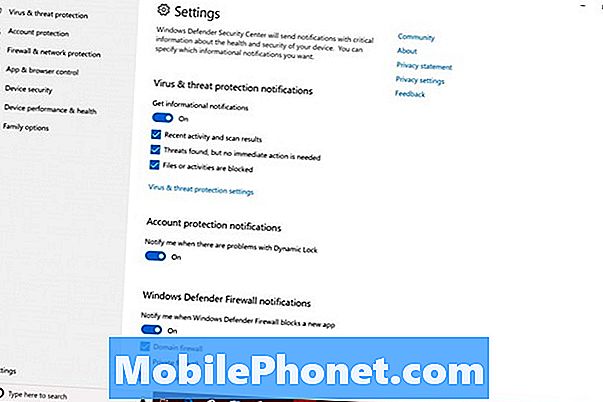
Klicka på Realtidsskydd, Cloud-Delivered Protection och Automatisk provtagning växlar för att aktivera Windows Defender av.
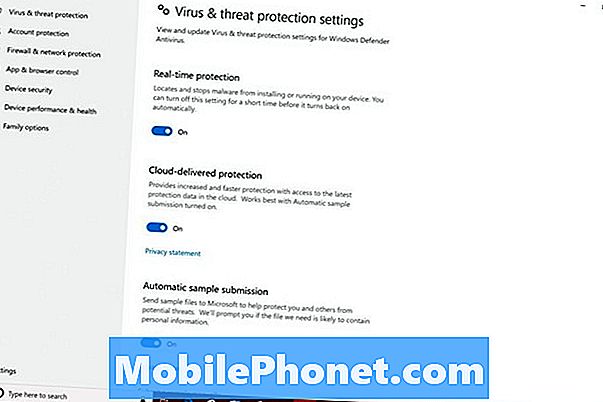
Läs: Så här tar du bort förinstallerade Windows 10 Apps & Games
Så här inaktiverar du Windows Defender med hjälp av grupppolicy
Grupppolicy tillåter dig också att inaktivera Windows Defender. Endast Windows 10 Pro, Windows 10 Enterprise och Windows 10 Education har den här funktionen. Om du aldrig har använt grupprincipen tidigare, undviker du definitivt denna metod.
Klicka på sökrutan i nedre vänstra hörnet på din skärm.

Typ Springa i sökrutan. Klicka på Kör på popup-menyn.
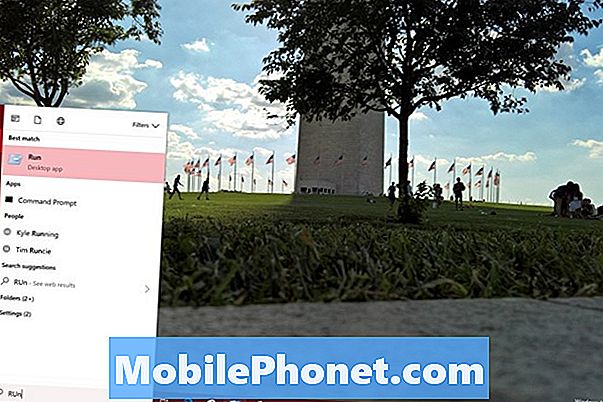
Stiga på gpedit.msc in i Run och knacka på stiga på tangent på tangentbordet.
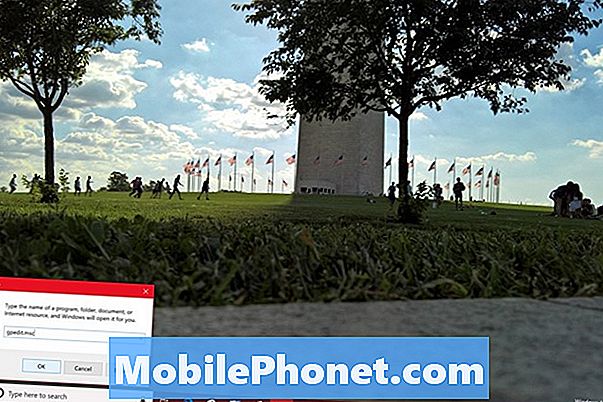
Klicka på Datorkonfiguration.
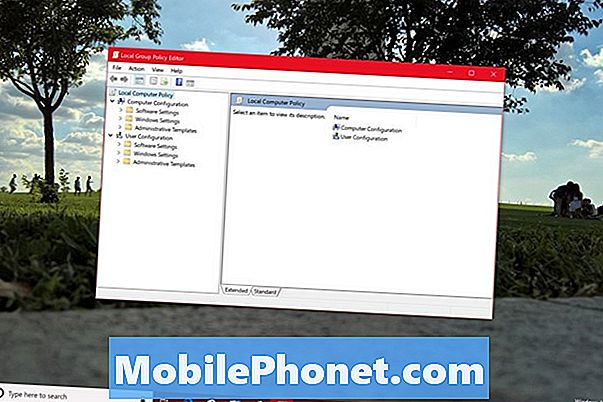
Klicka på administrativa mallar.
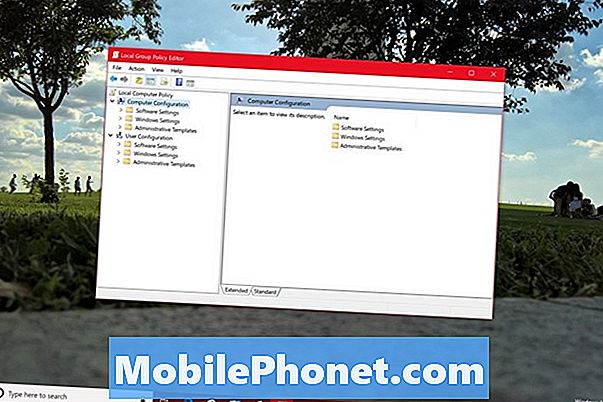
Klicka på Windows-komponenter.
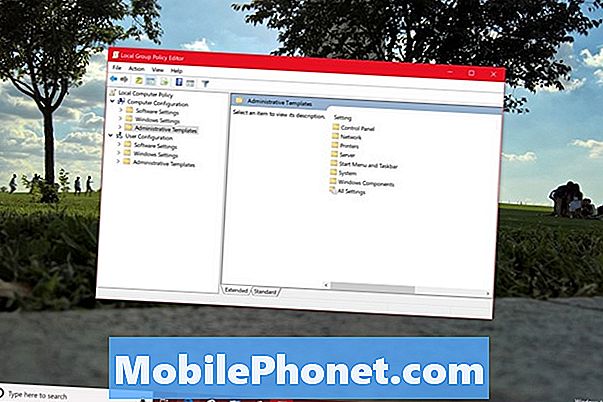
Bläddra ner listan tills du ser Windows Defender Antivirus och dubbelklicka på den.
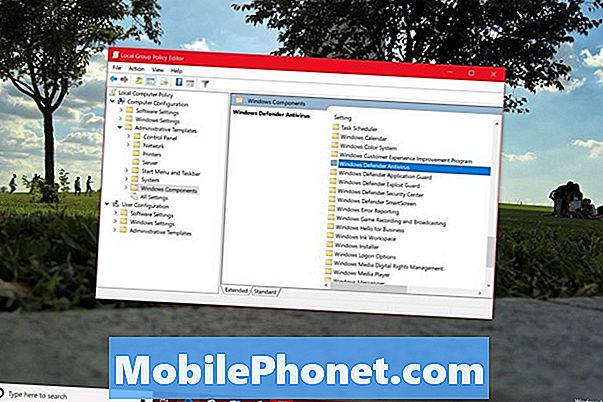
Dubbelklicka nu Stäng av Windows Defender Antivirus.

Välj Aktiverad knappen på vänstra kanten av fönstret och klicka Ok.
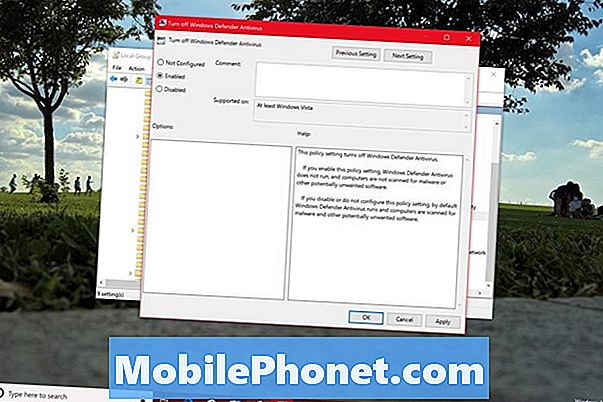
Du har nu använt Grupprincip för att inaktivera Windows Defender. En meddelande kommer att visas i systemfältet så att du vet att du inte har något virusskydd på. Den här knappen försvinner när du startar om datorn.
Så här inaktiverar du Windows Defender Använda registret
Varje Windows 10-dator har ett register och du kan använda det för att ändra inställningar och inaktivera Windows Defender. Om du använder den här metoden, se till att du är otroligt försiktig. Använda sig avMåste vara MobileSå här skapar du en fullständig säkerhetskopia av din Windows 10 PC-guide för att skapa en återställningsstation med alla dina filer om något går fel.
Klicka på sökrutan i nedre vänstra hörnet på din skärm.

Typ regedit i lådan och Högerklicka i registerredigeraren i resultaten. Välj Kör som administratör.
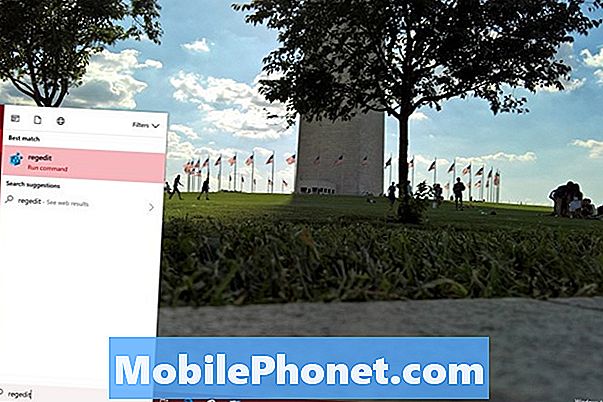
Klicka på HKEY_LOCAL_MACHINE.
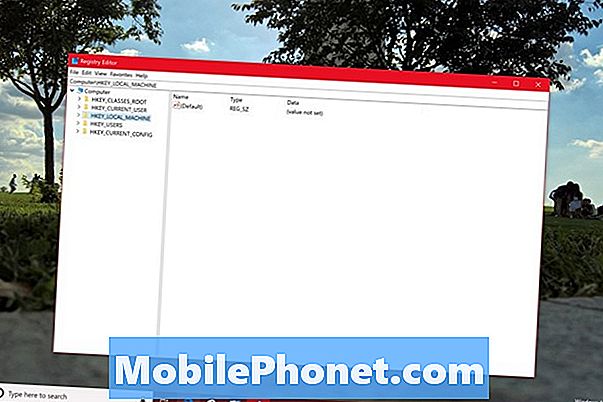
Klicka på PROGRAMVARA.
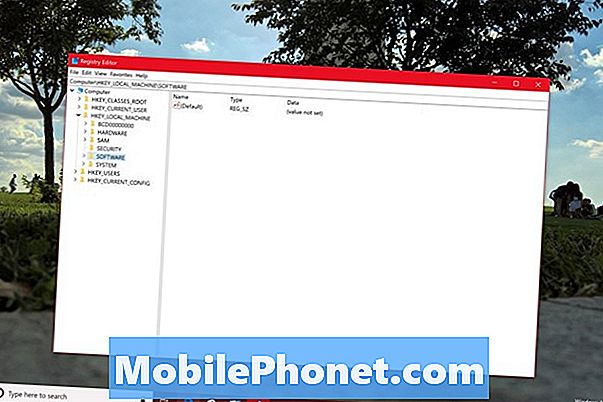
Klicka på policies.
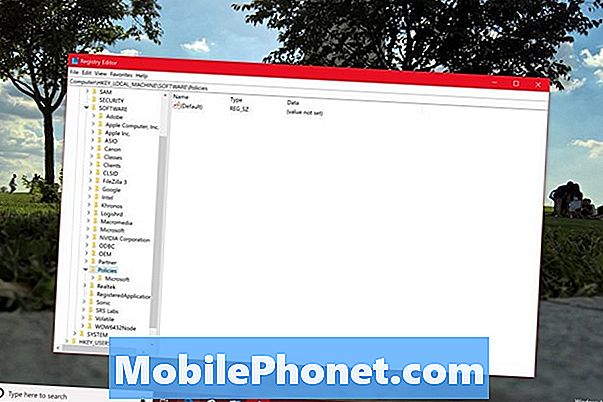
Klicka på Microsoft.
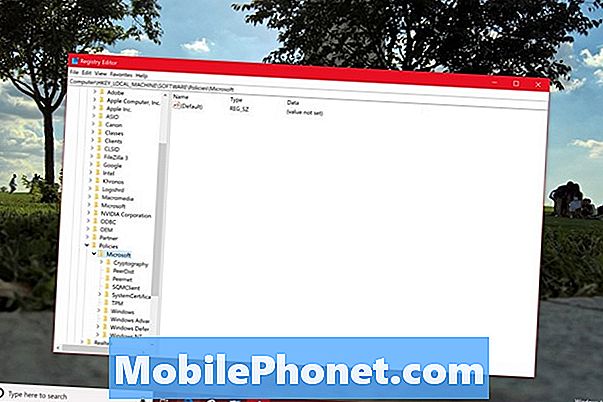
Klicka på Windows Defender.
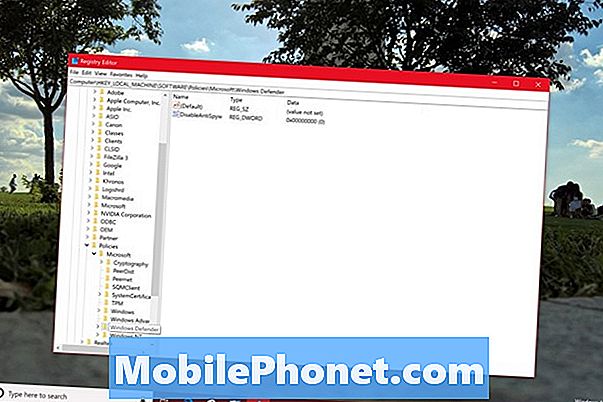
Dubbelklicka på DisableAntiSpyware. Du kanske måste skapa din egen nyckel genom att högerklicka på ett tomt område i fönstret. Om du behöver skapa en nyckel väljer du Ny. Välj DWORD Nästa. Ge nyckeln namnet DisableAntiSpyware och dubbelklicka på det.
Ersätt 0 i Värdesdata fält med 1 och klicka Ok.
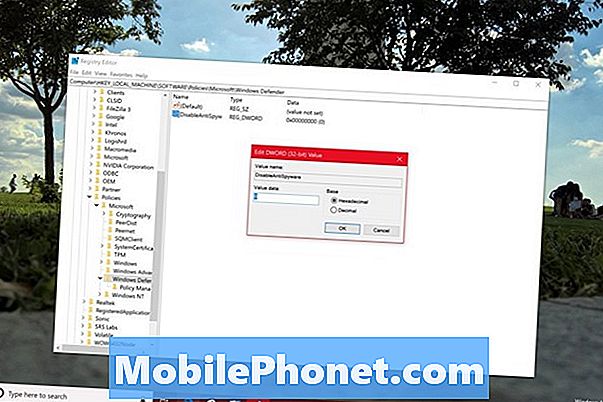
Om du följde stegen korrekt är Windows Defender helt avstängd när du startar om datorn.
Läs: Är Windows 10 säker?
Så här tar du bort definitioner och nedladdningar av Windows Defender med Storage Sense
Nu är det dags att ta bort de filer som Windows Defender använder för sina skanningar. Dessa filer tar inte upp mycket utrymme, men du bör bli av med dem om du inte håller verktyget på något sätt.

Klicka på sökrutan och skriv Lagring. Klicka på de bästa resultaten.
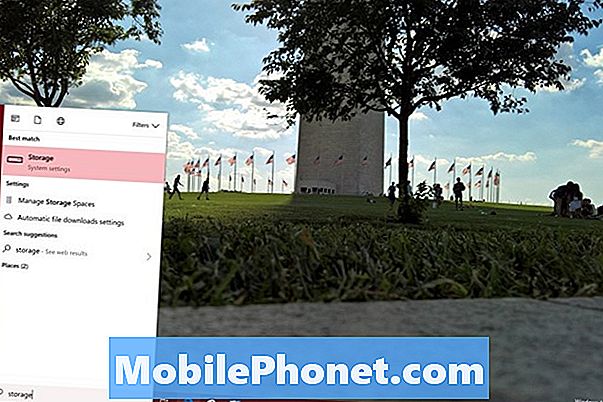
Klicka på lagringsmätaren märkt Den här datorn högst upp i appen Inställningar.
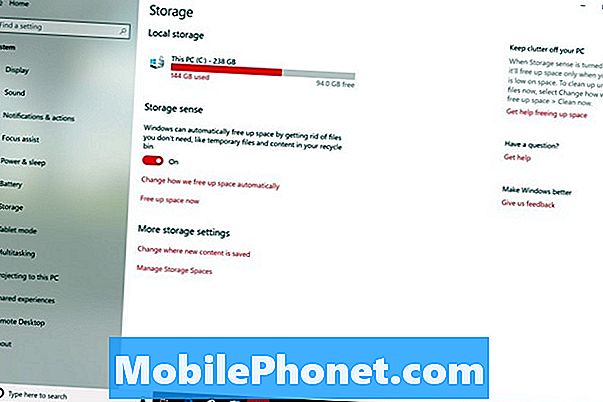
Vänta på att verktyget ska granska din enhet och välj Tillfälliga filer från listan över alternativ som löper längs vänster sida på din skärm.
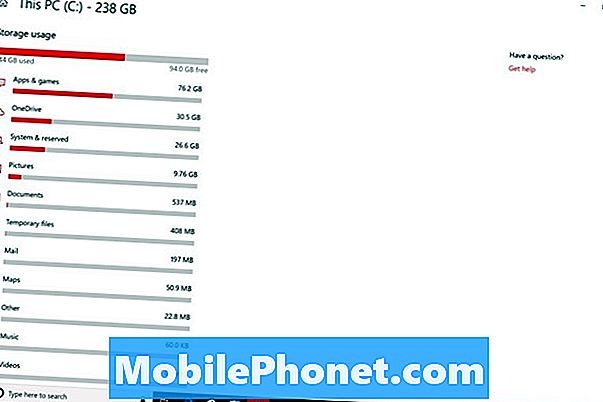
Avmarkera alla rutor utom Windows Defender Antivirus. Klicka på Ta bort filer knapp.
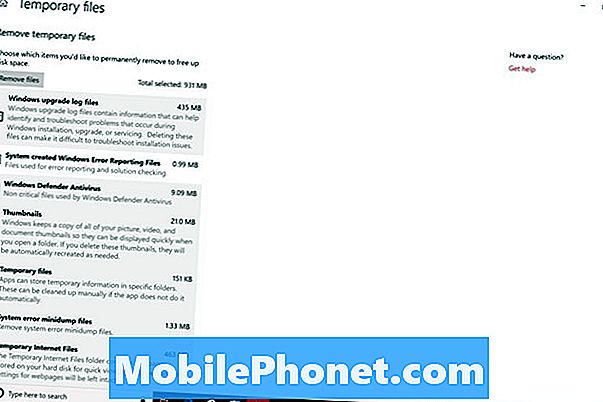
Läs: 56 Bästa Windows 10 Apps 2018
5 bästa gratis antivirusprogram för Windows